若公司有特殊的资安考量,并且具备良好的主机维护能力,以及信息安全知识,也可以选择将 Ragic 安装在公司内部的服务器上使用,而非选择云版本。强烈建议公司内部有专业的信息人员,具备网络服务器维护经验,才选择私有主机方案,以策信息安全!
私有主机方案的最低人数限制为 10 名用户并且以年付为单元,专业版及企业版都可以选择安装在私有主机,价格信息请参阅定价页面。
备注:私有主机版中有部分功能不支持,或需额外设置后才能使用。详情请参阅此篇文章。
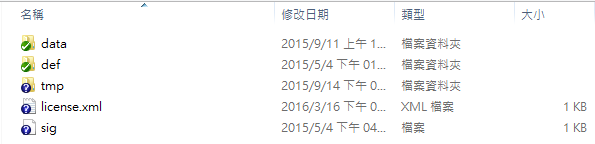
JAVA_HOME:指向您安装 JDK 8的路径
RAGIC_HOME:指向安装 Ragic 的路径
Windows环境中可以在我的计算机单击右键,选择内容,找到进阶系统设置后点击环境变量。
如果您不想要变更您的环境变量,您可以直接修改 ragic_dbv7.sh (Linux) 或 ragic_dbv7.bat (Windows) 并增加如同下面格式的两行字,并记得将等号后方修改为相对应的路径:
JAVA_HOME= /usr/lib/jvm/java-8-openjdk-amd64
RAGIC_HOME= /home/ragic
您也可以修改 JAVA_OPTS="-Xms5g -Xmx5g 的部分,调整Ragic能使用多少内存。5g 就代表可以使用 5 GB 的内存。改成 JAVA_OPTS="-Xms10g -Xmx10g 就代表可以使用 10GB 的内存。建议服务器整体有多少内存,分配最多七成给 Ragic 的服务,以免影响操作系统运作。
在 Windows 环境,请先切换到安装 Ragic 的路径(例如 D:\RagicBuilder\bin),再手动运行:./ragic_dbv7.bat run 开起在目前窗口,或是 ./ragic_dbv7.bat start 打开于新的窗口
在 Linux 环境,请先切换到安装路径再手动运行下列指令:./ragic_dbv7.sh manual
在 Linux 系统上您可以增加 nohup 这个指令,如此一来可以让程序在您的用户离开系统后不会被终止,或者将它增加至系统服务中。记得在 Linux 上要用 root 权限或是用 sudo 运行,才能使用 port 80。
一般在重新启动的时候,建议先检查目前系统是否已经在运行 Ragic。最简单的检查方式就是直接用浏览器联机看看目前是否连得到服务,确认连不到任何服务才是有把目前运行的 Ragic 程序砍光,如果有重复同时运行会造成系统发生错误。如果是在 Linux 上可以使用 ps aux | grep java 来检查有没有 java 的程序在运行。在 Windows 上则是观察是否有名称叫 java 程序在运行中,有的话都是需要先砍掉。
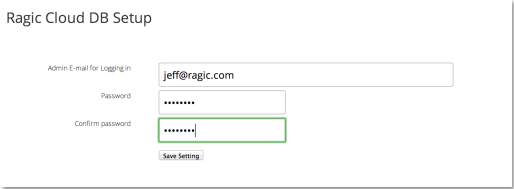
您现在所创建的这位用户会获得此 Ragic 服务器管理员的权限。当设置完成后,您会被导向 Ragic 私有主机版的默认主页,之后您便可以在该服务器上开始创建所有需要的应用。
成功完成设置会看到的画面:
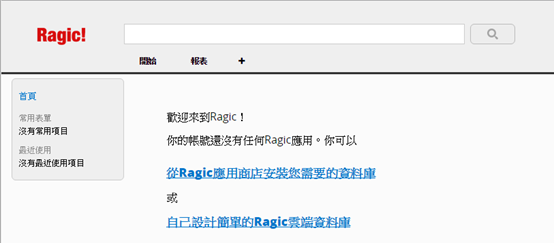
(备注:若您无法成功运行您的Ragic服务器,请确认您的防毒软件未阻塞Ragic服务器运行。在某些特殊情形下,Ragic服务器会遇到被防毒软件挡住,而无法运行的状况。)
启动: sudo nohup ./bin/ragic.sh manual
停止:sudo pkill -f RagicJetty9Server
请注意停止服务时,不建议使用强迫终止,除非万不得已。
设置好服务器后,请记得到私有主机设置的地方,修改 SERVER_NAME 参数,确定他写上了该台服务器的 ip 或是网址;接着再填写邮件服务器的设置,以避免通知信件功能无法正常运作,记得更改私有主机设置后重启才会生效。
以下为私有主机设置填写邮件服务器的信息:
SMTP_SERVER=请填入您的 SMTP 邮件服务器网址
SMTP_SENDER_AUTH_USER=登录 SMTP 服务器的用户名称
SMTP_SENDER_AUTH_PWD=登录 SMTP 服务器的用户密码
SMTP_SSL_ENABLE=使用加密 smtps 联机填写 true;无加密 smtp 填写 false
SMTP_PORT=无加密 smtp 的端口
SMTP_SSL_PORT=加密 smtps 联机的端口
SMTP_SENDER_PERSONAL=系统寄信时使用的名称
SMTP_SENDER_EMAIL=系统寄信时的回信邮箱
防火墙分服务器对外联机 outbound 跟对内联机 inbound,要能够访问 Ragic 服务需要开 80 / 443 inbound,Ragic要能够访问 PDF 服务器的话会变成要开 80 outbound 及 Port 8888。
在私有主机参数新增 DISABLE_MOBILE_APPLICATION_ACCESS ,设为 true 时,会阻塞 App 登录,没有设置或是设为 false 时则可正常登录App。
在私有主机参数新增 OPEN_AI_KEY=填入你的 OpenAI KEY(点这里进行申请)
当客制打印报表无法顺利引出图片时,可以考虑在私有主机参数新增 CARBONE_SEND_IMAGE_WITH_BASE64 ,设为 true 时,就可以在客制打印报表引出图片。
启用 https 联机方式请参阅这篇文章。
您可以在私有主机设置中加入以下属性来使用每日自动备份的功能
DISTR_DBBACKUP_PATH=请填入放备份檔的目录 (例如 : D:/DBBackUp/ )
DISTR_PRESERVED_NUM=留存几天份的备份檔 (例如 : 7)
DAILY_START_TIME=每日备份的开始时间 (例如:18:00)
记得更改私有主机设置后重启才会生效。
您可以用数据库还原的功能,将您从在线版下载的 Ragic 备份檔还原到您的私有主机版上。不过注意到因为数据库里面的用户都没有在您的私有主机登记过,所以要进到用户管理的表单,将他们一一重新保存,才会登记到系统中,另外再将他们的密码一一复位成一个新的默认密码,才能让用户使用这个默认密码登录。
在帐号管理 => 私有主机管理的地方可以上载更新您的授权檔。
如果授权已经过期,一样可以从汉堡菜单进入帐号管理 => 私有主机管理的地方来更新授权檔。若遇到无法从私有主机管理处更新的情况,则可以直接把授权码拷贝到 Ragic 安装目录的 cust 文件夹中,重启启动服务即可。
在更新之前,请确保您已经将 Ragic 文件夹内的所有数据进行备份!
您会需要登录我们云的 Ragic 站点(若云版没有帐号,要先从官网登记一个),链接下面网址,以获取下列所述的所有更新补丁或者完整版本软件,下载完成后透过系统设置里的私有主机设置进行系统更新。
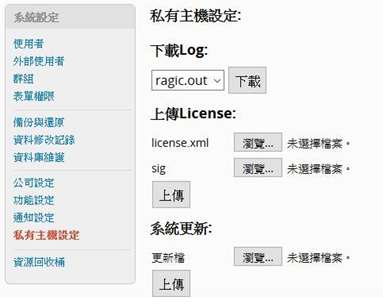
下载最新更新文件网址是:https://www.ragic.com/sims/download.jsp
备注:“私有主机”泛指任何私有主机服务,除了自建的服务器以外,NAS 之类的产品也在范围内,例如:QNAP 或 Synology,皆适用于此方式来更新 Ragic 服务。主要原因在于 NAS 之类的产品,其更新方式对于 Ragic 来说能控制的比较少,并且版本更新一定会比官方慢,因此建议至官方站点下载最新的更新檔 ,并利用此方式作更新,替换使用 Application Center 的更新方式。
在一些状况下,我们会建议您进行一次完整更新。如此一来,您会需要下载完整版本的 Ragic。如果您有对安装 Ragic 的文件夹路径进行调整,您也会需要再次修改在 bin 文件夹中的 .sh 或 .bat 檔。请确保您在进行这些修改前有针对旧的 .sh 与 .bat 檔进行备份。在进行任何更新前,您都会需要先停止Ragic服务器,而在更新完毕后,您也会需要重启服务器。
当有针对公司设置、功能权限设置的新功能发布时,会需要更新系统表单才能获取该功能。
您可以至上面提供的网址中,选择 ”Ragic On-premises account setup forms patch” 下载并运行解压。解压后,请将 "ragic-setup" 文件夹中总计 19 个扩展名为 .nui 的文件拷贝至您原本安装路径中的 "ragic-setup" 文件夹下,覆盖原本的 .nui 文件。完成后不需重启服务器,回到系统表单内刷新即可生效。
备注:请勿重新命名安装路径中的 "ragic-setup" 文件夹,以避免系统无法顺利运行。
Linux:
• Ubuntu Linux 22.04 or higher (64-bit) (Recommended)
• Red Hat Enterprise 9.x or higher (64-bit)
• Oracle Linux 8 or higher (64-bit)
• Suse Linux Enterprise Server 15 SP3 or higher (64-bit)
• CPU: 2 cores↑
• RAM: 8GB↑
• Disk space: 200GB↑
Windows:
• Windows Server 2019 or higher(Recommended)
• Windows 11 or higher
• CPU: 2 cores↑
• RAM: 8GB↑
• Disk space: 200GB↑
Mac OS X:
• Mac OS X 14 (Sonoma) or higher. (64-bit)
• Administrator privileges for installation
• RAM: 8GB↑
• Disk space: 200GB↑
如果想在 AWS EC2 或 Google Compute Engine 上建置 Ragic,可以参阅以下虚拟主机分配:
AWS EC2:
可以先使用 m7g.xlarge,需要更多内存或 CPU 效能时,则升级到 m7g.2xlarge。针对保存空间,建议选择 EBS gp3 的磁盘类型作为硬盘,并使用 sc1 的磁盘类型作为备份。可以从约 500GB 的保存空间开始,而备份空间的需求将取决于分配的备份数量。
GCP:
可以先使用 e2-standard-4,需要更多内存或 CPU 效能时,则升级到 e2-standard-8。针对保存空间,建议选择 balanced persistent disk 作为硬盘,并使用 standard persistent disk 作为备份。可以从约 500GB 的保存空间开始,而备份空间的需求将取决于分配的备份数量。
AWS EC2 或 GCP 之外的平台:
可以查找相似等级的硬件。一般来说,可以从 4 个虚拟 CPU 和 16GB RAM 开始,当负载增加时可以将两者加倍。针对磁盘空间,除非 IO 特别重要,否则通常可以从 SSD 和传统磁盘的混合选项开始。如果没有此类混合选项,建议使用 SSD 磁盘作为数据磁盘,因为非 SSD 磁盘和SSD 磁盘之间的 IO 速度差异非常明显。
当使用私有主机版本时,若除了 SMTP 以外发生无法寄出信件或寄出的信件未成功附上附件的情形,请先确认你的私有主机版本是否有安装额外购买的证书。若没有,请参阅以下方法:
1. 自行购买证书并安装,安装方式请参阅这篇文章。
2. 不另外购买证书的话可以到 conf/ragic.properties 设置参数:IGNORE_SSL_EXCEPTION=true 。
若发现无法使用 PDF 下载功能,请先检查外网或内网的联机设置,并依情况进行调整:
1. 一般情况下,只要私有主机能够连接外网,即可直接使用 PDF 下载功能,无需额外设置。
2. 若私有主机部署于无法连外网的内联网中,建议优先调整防火墙设置,开放联机至 node1.ragic.com 的 port 80 或 443,完成设置后即可使用 PDF 下载功能。
3. 若主机必须完全隔离于内网,且无法打开任何对外的 HTTP/HTTPS 联机,请依照此文档启用 PDF 下载功能。
如果在安装 Ragic 的时候碰到问题还无法安装成功,请分别检查以下的项目,确定你的设置都是否正确喔!
a. Node Version: v14.19.3
b. Puppeteer Version: 14.4.1
 感谢您的宝贵意见!
感谢您的宝贵意见!